Есть так много видов разрешений видео, таких как 720p, 480p, с которыми мы хорошо знакомы.Иногда вам нужно сделать низкое разрешение видео, чтобы загрузить видео с компьютера на мобильный телефон.Это снизит нагрузку на устройство по декодированию.Но иногда вам нужно сделать видео с высоким разрешением, чтобы соответствовать стандартам DVD.Потому что стандарты DVD требуют, чтобы видео имело разрешение не менее 720* 480.Таким образом, изменение разрешения видео с последующим преобразованием может быть частым требованием.
Для этой задачи вам понадобится конвертер разрешения видео.На самом деле, вы можете найти несколько инструментов, которые могут это сделать, здесь мы возьмем VideoSolo Video Converter Ultimate в качестве примера, чтобы завершить эту работу.Почему мы выбираем VideoSolo Video Converter Ultimate? Потому что этот продукт имеет две полезные функции, перечисленные ниже, и вам он понравится.
• Поддержка изменения видео до 20 различных видов разрешения видео в диапазоне от 240 × 160 до 4096 × 2160.
Как Подогнать Разное Разрешение Видео в Premiere Pro
• Ускорение графического процессора, благодаря которому преобразование происходит быстрее, чем у большинства преобразователей разрешения видео, представленных на рынке.Сэкономьте много своего драгоценного времени.
Как универсальная программа, вы также можете использовать ее для преобразования видео/аудио файлов между более чем 300 видеоформатами.Теперь, следуя руководству, вы узнаете, как изменить разрешение видео с помощью VideoSolo Video Converter Ultimate.
Конвертер разрешения видео с легкостью измените разрешение видео
# Шаг 1.Загрузите и установите VideoSolo Video Converter Ultimate
Загрузите его прямо ниже и следуйте простым инструкциям, чтобы завершить установку на свой компьютер.
VideoSolo Video Converter Ultimate для Windows выпустил новую версию, полностью изменившую интерфейс.Таким образом, интерфейс для Windows и Mac будет другим.
Здесь мы возьмем версию для Windows в качестве примера.Пользователям Mac не нужно беспокоиться, поскольку действия в версии для Mac почти такие же, как и в Windows, что очень просто.
# Шаг 2.Добавьте видео, для которого нужно настроить разрешение
Запустите программу, затем нажмите «Добавить файлы», чтобы импортировать видео.Если вы хотите импортировать все видео в папке сразу, вы можете щелкнуть раскрывающийся список и выбрать опцию «Добавить папку».

# Шаг 3.Откройте окно настроек профиля
Теперь перейдите в раздел «Преобразовать все в» и выберите выходной формат..Справа от формата вывода вы можете найти кнопку «Пользовательский профиль».Щелкните его, чтобы открыть окно настроек «Профиль».

Вкл.На компьютере Mac вам просто нужно выбрать видео, а затем нажать «Настройки», чтобы открыть окно, в котором вы можете изменить разрешение видео.
РАЗРЕШЕНИЕ ВИДЕО (1080p, 720p, 4k). ОСНОВЫ ВИДЕОСЪЕМКИ #1
# Шаг 4.Измените разрешение видео
В настройках профиля откройте раскрывающийся список «Разрешение», чтобы выбрать, какое разрешение вы хотите изменить.В зависимости от разных устройств разрешение, которое вы должны выбрать, будет отличаться.Например, разрешение вашего телефона составляет 720p, тогда вы можете изменить видео 1080p на 1280* 720 или меньше, чтобы исправить ваш телефон.
# Шаг 5.Конвертируйте видео с измененным разрешением
После подтверждения разрешения видео, которое вы хотите изменить, вернитесь в основной интерфейс, чтобы выбрать одно видео или несколько видео, установив галочку.передняя коробка.Затем нажмите кнопку «Конвертировать все» в правом нижнем углу, чтобы преобразовать проверенные видео.

Особое внимание, увеличение разрешения видео не улучшает качество видео, но определенно увеличивает размер видео.Поэтому, если вы хотите улучшить качество видео на основе текущего разрешения видео, вы можете использовать «Улучшение видео» в VideoSolo Video Converter Ultimate.Эта функция позволяет получить превосходное качество видео при преобразовании видео с более низким разрешением в видео с более высоким разрешением.
Короче говоря, с помощью VideoSolo Video Converter Ultimate удобно изменять разрешение видео.И в нем так много функций, которые ждут вас.Почувствуйте сюрприз!
Горячие статьи

Самый простой способ копировать и конвертировать DVD в видеоформат MP4

Как записать собрание Zoom без разрешения организатора

Как воспроизводить Blu-ray Disc на компьютере

[3 шага] Как без труда конвертировать MKV в MP4

Окончательное руководство о том, как легко скопировать DVD на USB
Источник: www.videosolo.com
Как изменить разрешение видео без потери качества
Хотите поделиться видеороликом в интернете, загрузить его на мобильный телефон или видеохостинг? Скорее всего вы столкнетесь с требованием платформ и устройств изменить разрешение видео. Различные плееры и сайты имеют ограничения или вовсе могут не поддерживать формат вашего видеоролика. Если не поменять разрешение видео, то оно будет отображаться некорректно или вовсе откажется воспроизводиться.
Как изменить размер видео с сохранением качества, чтобы оно гарантированно работало на любых устройствах и сайтах – рассказываем в статье.
Что нужно знать о разрешении видео
Это важная характеристика любого видеоролика. Она отвечает за качество картинки в видео, а цифры обозначают количество пикселей по горизонтали и вертикали. Соответственно, чем выше цифровые значения разрешения, тем четче и качественнее будет видеозапись.
Изменение разрешения видео может потребоваться:
• при отправки на мобильный телефон записи высокого качества;
• при пересылки видеоролика по почте друзьям и коллегам;
• при загрузке на сторонний сайт или для записи DVD.
В таблице ниже рассмотрены самые популярные значения разрешений.
Чаще люди сталкиваются с уменьшением размера, чтобы вес файла не занимал много места на смартфоне или при отправке записи. Или с тем, как уменьшить разрешение видео, чтобы оно корректно загрузилось на сторонний сайт. Примечательно, что на качестве ролика уменьшение размера не сказывается.
А вот при записи видео с мобильных устройств старого поколения – скорее потребуется увеличить разрешение видео (например, для записи на DVD). Качество видео в этом случае «съедается», а размер файла увеличивается. Но четкость картинки можно сохранить, если использовать специальную программу.
Изменяем размер видео в программе ВидеоМОНТАЖ
Как поменять разрешение видео за несколько кликов, чтобы оно точно воспроизвелось на нужном устройстве? ВидеоМОНТАЖ – та программа, которая помимо изменения размера позволяет:
• редактировать видео в любых форматах;
• добавлять в ролики эффекты, переходы, музыку, титры;
• менять фон в кадре, делать озвучку;
• создавать видеооткрытки и многое другое.
К тому же, приложение имеет русскоязычный интерфейс, внутренние подсказки и видеоуроки, которые создают комфортные условия для работы с видеофайлами. Рассмотрим краткий пошаговый алгоритм, как изменить расширение видео.
Шаг 1: Запустите программу и создайте проект
При запуске приложения выберите в меню «Новый проект» и нажмите на «Проект с нуля». Программа откроет рабочее пространство, куда нужно перенести видеофайл.
Шаг 2: Добавьте нужный ролик на монтажный стол
Чтобы загрузить файл, можно воспользоваться кнопкой из области слева и загрузить видео из папки на компьютере. Также можно перетащить файл мышкой сразу на монтажный стол.
Шаг 3: Как изменить размер видео
После загрузки ролика в программу, нажмите справа на зеленую кнопку «Сохранить видео». Откроется окно с вариантами сохранения для разных целей.
Шаг 4: Выберите нужный формат сохранения
Для примера мы выбрали сохранение для устройств (видео для телефонов и плееров). Программа предлагает обширный каталог брендов смартфонов и приставок. Найдите соответствующий девайс и нажмите «Далее».
Шаг 5: Настройте разрешение и сохраните результат
Программа автоматически предлагает необходимое разрешение для конкретного устройства. Но вы можете и самостоятельно настроить необходимый размер, передвигая ползунок в «Размер кадра». С его изменением автоматически будет меняться качество и размер файла, но их также допустимо менять самостоятельно.
Нажмите на кнопку «Дополнительно», чтобы получить доступ к редактированию параметров звука в видеоролике. После всех изменений кликните на «Сохранить видео».
Выберите путь сохранения файла и дождитесь завершение процесса конвертации. После этого ваш видеоролик готов к отправке на нужное устройство.
Источник: astv.ru
5 лучших видео конвертеров для Android устройств и компьютеров
Возможно, вы слышали о разрешении видео здесь и там. Например, когда вы покупаете новый смартфон, продавец вводит разрешение видео, которое вы можете смотреть на телефоне, до 1080p. А когда вы делитесь видео на Facebook или Instagram, социальная сеть попросит вас выбрать желаемое разрешение. Хотя концепция раскрывается нам каждый день, лишь немногие понимают значение разрешения видео и способы его изменения. Поэтому мы расскажем о 5 лучших приложениях для преобразования видео, которые помогут вам легко настроить разрешение видео.
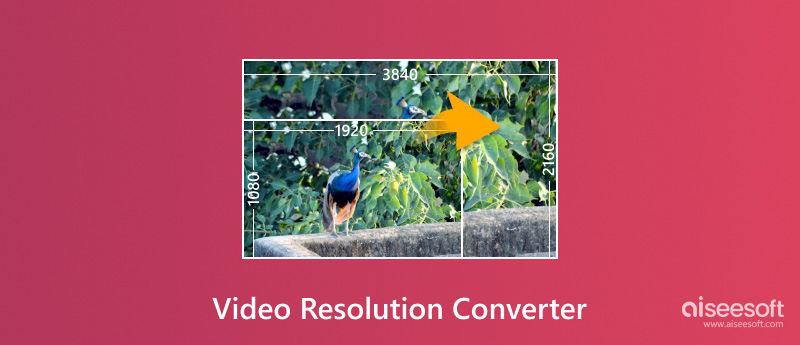
Преобразователь разрешения видео
- Часть 1. Какое разрешение видео
- Часть 2. Конвертер разрешений видео приложений
- Часть 3. Как изменить разрешение видео
Часть 1. Какое разрешение видео
Прежде чем узнать о конвертерах разрешения видео, давайте поговорим о том, что такое разрешение видео. Обычно он представлен как 480p или 720 × 480, что известно как ширина и высота видеоматериала. Другими словами, видео в формате 720p означает, что размеры видео составляют 720 пикселей в ширину и 480 пикселей в высоту. Обычно используемые разрешения видео включают:
HD-видео: 720p = 1280 × 720
Видео Full HD: 1080p = 1920 × 1080
Видео QHD: 1440p = 2560 × 1440
Видео 4K: 2160p = 3840 × 2160
Видео 8K: 4320p = 7680 × 4320
Другая проблема заключается в том, зачем вам нужен конвертер разрешения видео. Как и в случае с фотографиями, разрешение видео связано с размером видеофайла. Например, видео в формате 720p намного меньше по размеру, чем такое же видео в формате 1080p. Кроме того, большинство медиаплееров, портативных устройств и социальных сетей имеют ограничения на разрешение видео.
Например, минимальное разрешение для квадратного видео в Instagram составляет 600 × 600 пикселей, а максимальное поддерживаемое разрешение видео — 1080p. И если вы воспроизводите видео 4K на мобильном телефоне, поддерживающем только 1080p, вы не можете смотреть контент или не можете смотреть его в полном разрешении.
Часть 2. Конвертер разрешений видео приложений
Лучшие конвертеры видео приложений для Android
Video Converter для Android
Video Converter Android — одно из лучших приложений для преобразования видео для устройств Android. Его основные функции включают в себя:
1. Конвертировать видео в часто используемые форматы в пакетном режиме.
2. Измените разрешение видео и другие параметры во время преобразования.
3. Вырежьте клип из видео и отрегулируйте разрешение.
4. Совместим с Android 2.0 и выше.
1. Это приложение легкое.
2. Интерфейс интуитивно понятен и прост в навигации.
Слишком много настроек, которые могут сбить с толку.
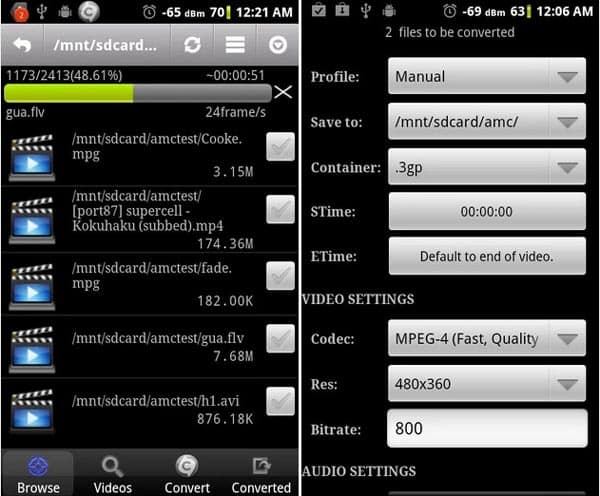
Media Converter — еще один конвертер разрешения видео, доступный для Android. Его основные функции включают в себя:
1. Установите разрешение видео вручную перед конвертацией.
2. Преобразуйте разрешение нескольких видео одновременно.
3. Поддержка наиболее распространенных видео и аудио форматов.
4. Настройте битрейт, частоту кадров и другие параметры.
1. Это приложение бесплатно.
2. Скорость конвертирования разрешения видео быстрая.
Вы должны просматривать надоедливую рекламу, чтобы обмениваться бесплатными функциями.
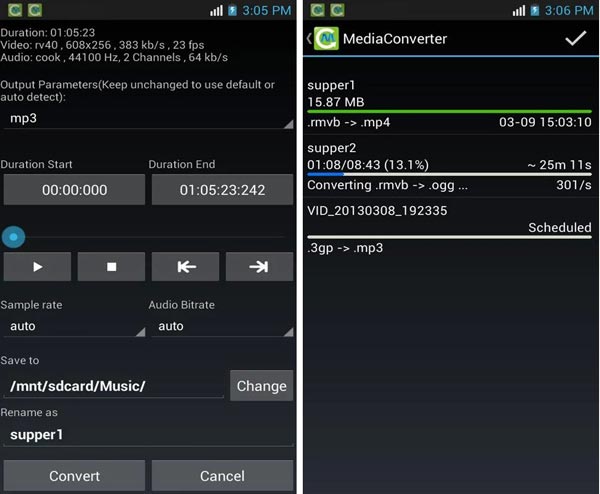
VidCompact — это простой конвертер видео разрешения для устройств Android. Его основные функции включают в себя:
1. Отредактируйте разрешение вручную во время конвертации видео.
2. Поддержка различных форматов видео, таких как AVI, FLV, 3GP, WMV и другие.
3. Вырежьте видео клипы для изменения разрешения видео.
4. Поделитесь результатами непосредственно в социальных сетях.
1. Интерфейс удобен для пользователя.
2. Он совместим с более широким диапазоном форматов.
Пользовательские параметры ограничены.
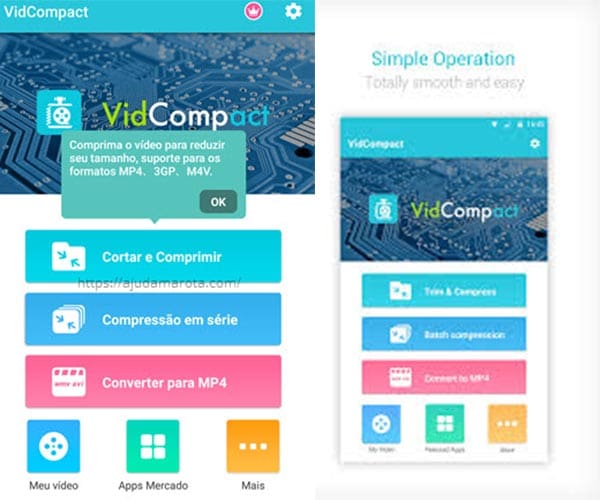
Лучшие конвертеры видео разрешения онлайн
Aconverter — это веб-конвертер видео разрешения. Его основные функции включают в себя:
1. Повышение или понижение разрешения видео в одно касание.
2. Конвертируйте видео разрешение и формат видео одновременно.
3. Предложите несколько пользовательских опций.
4. Загрузите видео с компьютера или веб-сайта для изменения разрешения.
1. Этот онлайн видео конвертер прост.
2. Все функции бесплатны.
1. Размер видеофайла составляет до 200 МБ.
2. Он не поддерживает изменение разрешения вручную.
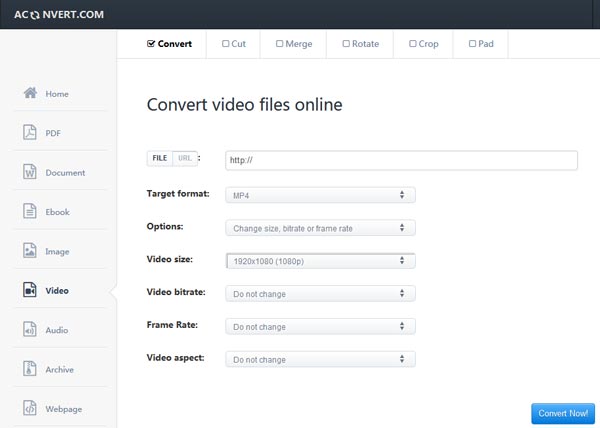
Online Video Converter — это универсальный конвертер видео разрешения. Его основные функции включают в себя:
1. Выберите предварительно установленное разрешение видео или отрегулируйте его вручную.
2. Поддержите все часто используемые форматы видео.
3. Импортируйте видео с жесткого диска или веб-сайта.
4. Высокая скорость конвертирования видео.
1. Интерфейс является кратким и легким для поиска того, что вы хотите.
2. Это бесплатная программа.
Он использует куки для отслеживания вашей деятельности.
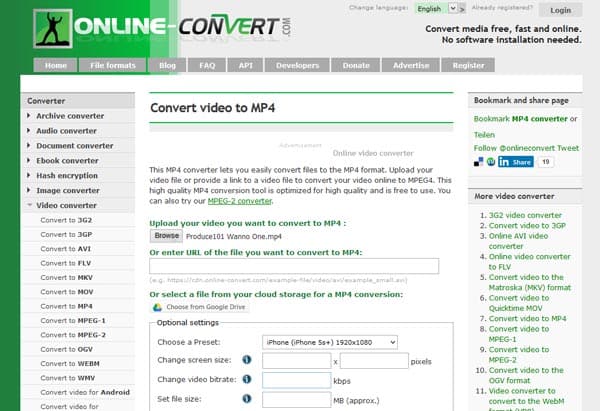
Рекомендую: Aiseesoft Video Editor
Если вы ищете самый простой в использовании конвертер разрешения видео, Aiseesoft Редактор видео это ваш лучший выбор. Его основные функции включают в себя:
1. Высококлассное разрешение видео в один клик.
2. Или измените разрешение видео вручную.
3. Предоставьте обширные инструменты для редактирования видео, такие как обрезка, обрезка, поворот и многое другое.
4. Создайте спецэффект с помощью видеоэффектов, водяных знаков и текстовых инструментов.
5. Улучшите и оптимизируйте качество видео.
6. Конвертировать видео для портативных устройств и социальных сетей.
7. Поддержка почти всех видео форматов, включая видео 4K.
Короче говоря, это лучший конвертер видео разрешения для Windows 10/8 / 8.1 / 7 / XP и Mac OS.
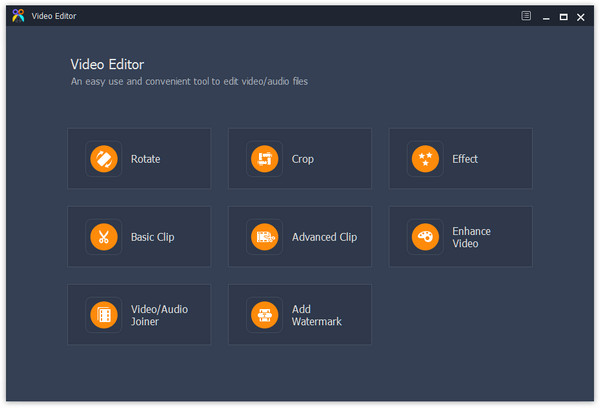
Часть 3. Как изменить разрешение видео
С помощью конвертера разрешения видео вы можете легко изменить разрешение видео.
Шаг 1 Получите лучший конвертер разрешения видео
Загрузите и установите Aiseesoft Редактор видео на ваш компьютер и запустите его, когда вам нужно изменить разрешение видео. Выберите «Улучшить видео» в домашнем интерфейсе.
Совет: если вы хотите уменьшить разрешение видео, вы можете сразу перейти к шагу 3 напрямую.
Шаг 2 Высококлассное разрешение видео в один клик
В окне улучшения видео нажмите «Добавить файл», чтобы импортировать видео, для которого вы хотите изменить разрешение. Затем установите флажок напротив опции «Повышенное разрешение» на левой боковой панели, разрешение видео будет автоматически увеличено. Нажмите кнопку «Сохранить», чтобы экспортировать видеофайл на ваш компьютер.
Шаг 3 Уменьшите размер видеофайла, уменьшив разрешение
Как было сказано ранее, разрешение видео напрямую влияет на размер видеофайла. Если вы хотите уменьшить размер файла, уменьшив разрешение видео, вы можете выбрать любой видеоинструмент из домашнего интерфейса и затем нажать кнопку «Настройки», чтобы открыть диалоговое окно настроек профиля. Здесь вы можете изменить разрешение видео вручную. Наконец, вы можете сохранить результат на жесткий диск.
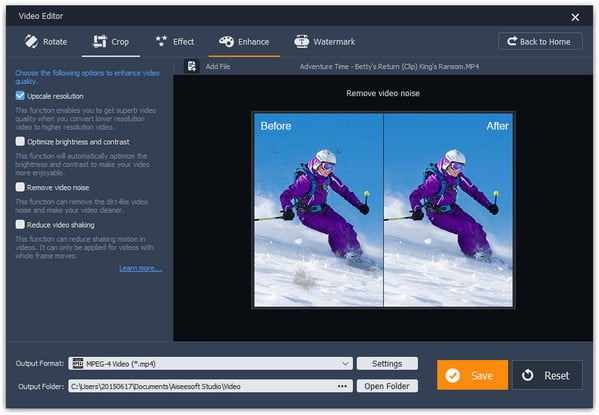
Заключение
Основываясь на введении выше, вы можете получить несколько лучших конвертеров разрешения видео. Если вам нужно изменить разрешение видео на телефоне Android, вы можете попробовать Video Converter Android, Media Converter и VidCompact. Онлайновый конвертер разрешения видео — еще одна опция для настройки разрешения видео. Для обычных людей мы рекомендуем Aiseesoft Video Editor, поскольку он упрощает процесс преобразования разрешения видео.
Более Чтение
![]()
Оставьте свой комментарий и присоединяйтесь к нашему обсуждению
Главная Редактировать видео Преобразователь разрешения видео

Источник: ru.aiseesoft.com